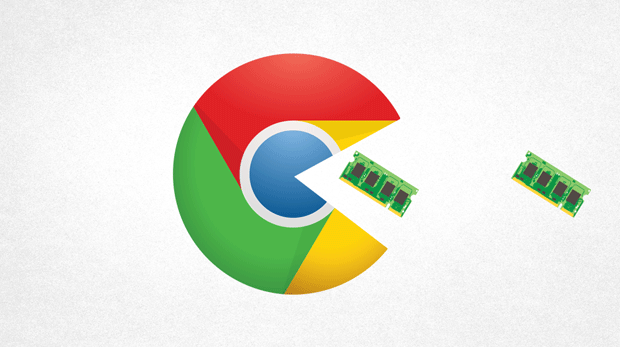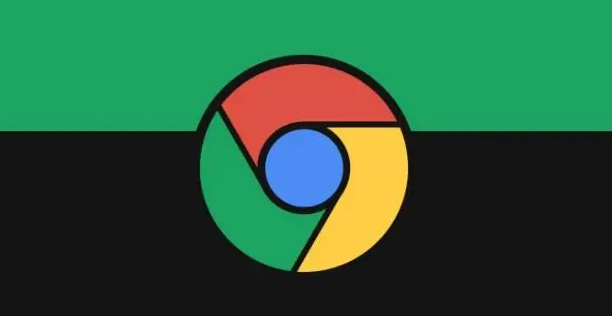详情介绍

1. 检查网页编码设置:打开出现乱码的网页,点击浏览器右上角的三点菜单,选择“更多工具”。在展开的选项中,找到并点击“编码”一项。观察当前选中的编码格式,若非UTF-8,则尝试切换至UTF-8或其他合适的编码格式,查看乱码问题是否得到解决。
2. 查看页面源代码编码:右键点击网页空白处,选择“查看页面源代码”。在源代码页面顶部,查找meta charset=""标签,确认其指定的字符集是否正确。若发现编码设置错误,可尝试手动修改或联系网站管理员进行修正。
3. 清除浏览器缓存:点击浏览器右上角的三点菜单,选择“设置”。在设置页面中,找到“隐私设置和安全性”板块,点击“清除浏览数据”。在弹出的窗口中,选择需要清除的数据类型(如缓存的图片和文件),并设置时间范围(建议选择“全部”),然后点击“清除数据”按钮。清除缓存后,重新加载网页,查看乱码问题是否消失。
4. 禁用冲突插件:点击右上角的三点菜单,选择“更多工具”,接着点击“扩展程序”。在已安装的扩展程序列表中,逐一禁用可能引起冲突的插件,然后刷新网页查看效果。若确定某个插件为罪魁祸首,可以考虑将其卸载或寻找替代品。
5. 检查系统语言设置:乱码问题有时与操作系统的语言设置有关。确保操作系统的区域和语言设置与浏览器期望的语言相匹配。在Windows系统中,可以通过控制面板进入“区域和语言选项”进行检查和调整。
6. 尝试其他浏览器:为了判断问题是仅限于Google浏览器还是普遍存在于所有浏览器,可以尝试使用其他浏览器访问同一网页。如果在其他浏览器中页面显示正常,则说明问题可能与Google浏览器的配置或兼容性有关。
7. 更新浏览器版本:过时的浏览器版本可能包含已知的bug或不支持某些网页标准,导致显示异常。定期检查并安装最新的浏览器更新,以确保获得最佳的浏览体验和兼容性。
通过以上步骤,您可以有效掌握Google浏览器下载页面显示乱码的处理方法。如果问题仍然存在,建议检查是否有其他软件或系统设置影响了浏览器的正常功能。